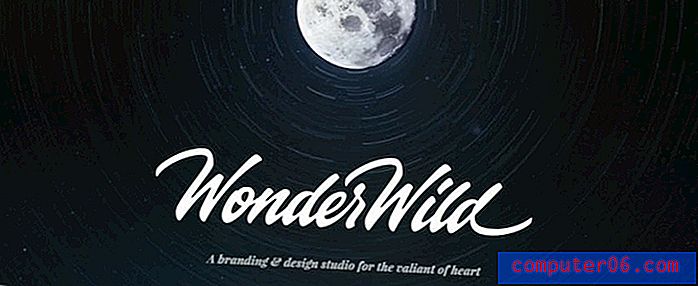Spotify에서 하드웨어 가속을 활성화 또는 비활성화하는 방법
때때로 Spotify 앱을 사용할 때 성능 문제가 나타날 수 있습니다. 인터넷 연결 속도가 너무 낮아 지거나 연결이 완전히 사라지는 경우에 발생할 수 있습니다. 그러나 컴퓨터 프로세서가 Spotify에서 오디오 스트림을 디코딩하는 데 어려움을 겪고있을 수도 있습니다.
이 문제에 대한 한 가지 가능한 해결책은 Spotify 메뉴에서 하드웨어 가속이라는 설정을 활성화하는 것입니다. 일부 컴퓨터에서는 컴퓨터의 더 많은 리소스를 사용하여 향상된 환경을 제공하므로 Spotify 앱의 성능이 향상 될 수 있습니다. 반대로 이전에 하드웨어 가속을 사용하도록 설정했고 Spotify가 제대로 실행되지 않는 것으로 확인 된 경우 앱을 사용하지 않고 앱이 더 잘 작동하는지 확인하기 위해 사용하지 않을 수 있습니다. Spotify의 하드웨어 가속 설정을 찾을 수있는 곳을 아래에서 계속 확인할 수 있습니다.
Spotify에서 하드웨어 가속 설정을 전환하는 방법
이 기사의 단계는 Windows 7 컴퓨터의 Spotify 앱에서 수행되었습니다. 일부 컴퓨터에서는 하드웨어 가속이 Spotify 사용 환경을 개선 할 수 있지만 실제로는 다른 컴퓨터에서는 악화 될 수 있습니다. Spotify 앱의 성능 문제가 발생하면이 스위치를 전환하면 도움이 될 수 있습니다. 그러나 앱 환경이 나빠지면 더 우수한 설정으로 되돌리려 고합니다.
1 단계 : Spotify 앱을 시작합니다.
2 단계 : 창의 왼쪽 상단에서 편집 버튼을 클릭 한 다음 기본 설정 옵션을 클릭합니다.

3 단계 : 창 가운데에있는 메뉴 하단으로 아래로 스크롤 한 다음 고급 설정 표시 옵션을 선택합니다.

4 단계 :이 메뉴 하단으로 다시 스크롤 한 다음 하드웨어 가속 사용 오른쪽의 버튼을 클릭합니다. 버튼이 녹색이면 하드웨어 가속이 켜집니다. 하드웨어 가속 변경 사항을 적용하려면 Spotify를 다시 시작해야합니다.
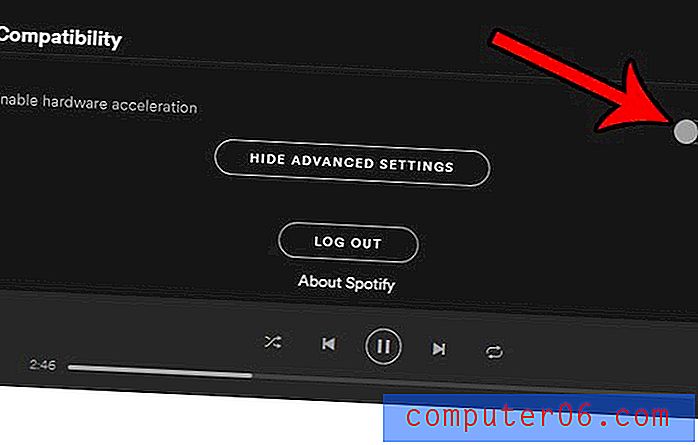
컴퓨터의 다른 많은 응용 프로그램에도 하드웨어 가속 옵션이 있습니다. 예를 들어 브라우저에서 성능이 좋지 않은 경우 Chrome에서 하드웨어 가속 설정을 조정할 수 있습니다.